
时间:2020-07-20 17:58:37 来源:www.win10xitong.com 作者:win10
windows系统非常经典,我们在办公和娱乐的时候都会用它。你在使用系统的时候有没有遇到win10开机启动项太多导致电脑运行缓慢问题呢?对于不了解系统的网友就不知道win10开机启动项太多导致电脑运行缓慢的问题该如何处理,如果你很着急,身边又暂时找不到人可以处理win10开机启动项太多导致电脑运行缓慢的问题,小编今天测试了后梳理出了解决的方法步骤:1、首先,在鼠标点击右键任务栏空白处,在菜单中选择任务管理器选项;2、然后,在打开任务管理器后,切换菜单栏至启动标签就很轻易的把这个问题解决了。然后我们就好好的学习以下win10开机启动项太多导致电脑运行缓慢的详细解决举措。
具体步骤如下:1、首先,在鼠标点击右键任务栏空白处,在菜单中选择任务管理器选项;
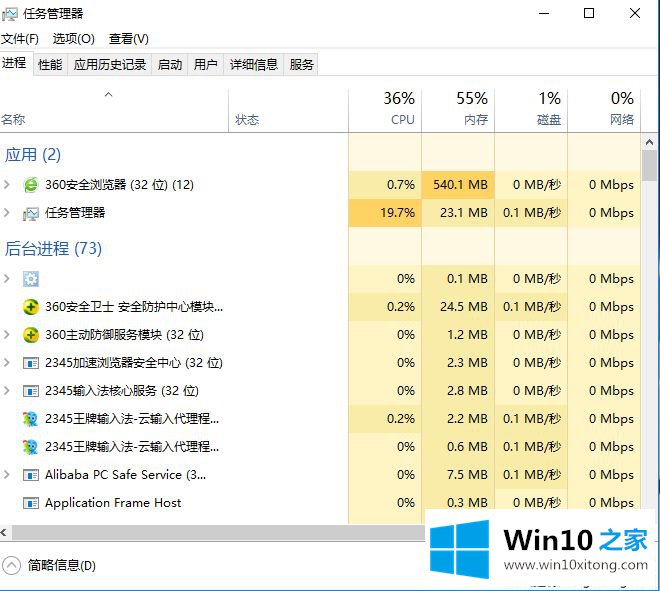
2、然后,在打开任务管理器后,切换菜单栏至启动标签;
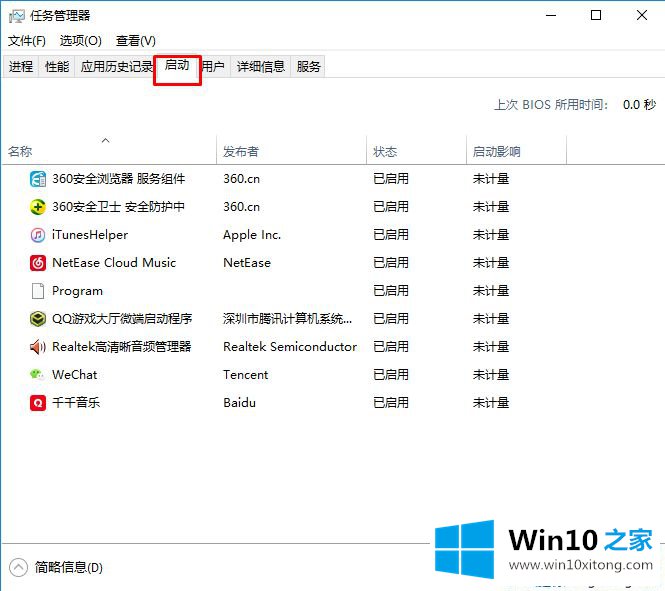
3、在启动列表中找到要禁用的程序,下面以微软的OneDrive启动项为例,鼠标右键OneDrive选项,在弹出的菜单中选择禁用选项;
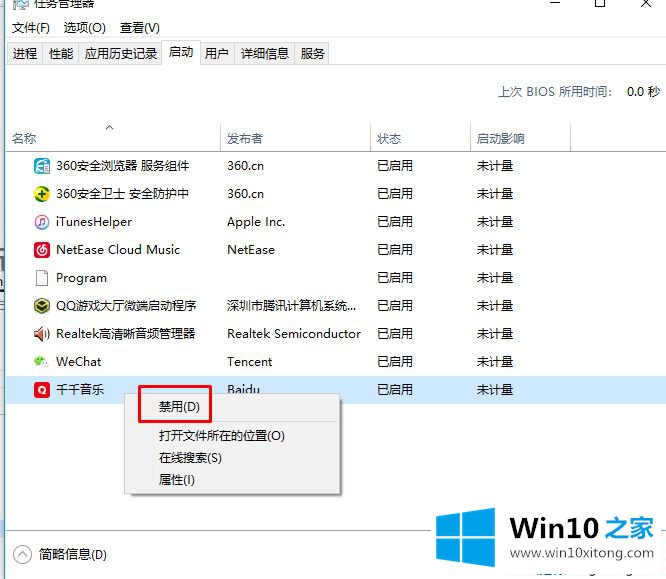
4、最后在选择禁止即可,在启动项配置也会处于已禁用状态,电脑开机后就不会自动运行(建议关闭应用软件后在配置关闭软件自启动,因为有的软件会自动打开)。
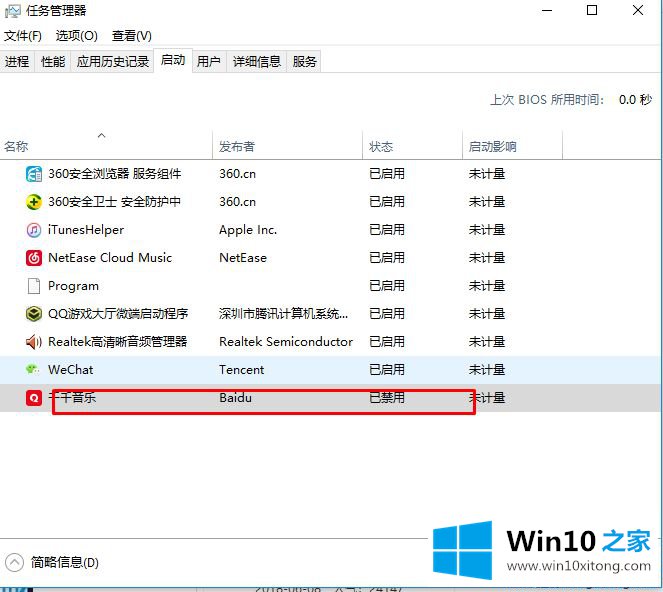
Win10开启太多启动项必定会造成系统运行速度变慢,如果你也有相同疑问,直接采取教程来设置解决。
对于win10开机启动项太多导致电脑运行缓慢的问题大家是不是根据小编在上文提供的方法步骤完美的解决了呢?多多关注本站,谢谢大家。